wps办公软件以其轻量便捷、功能强大的特点深受用户喜爱。它不仅启动迅速,占用资源少,还能轻松修复损坏的office文件,保障您的数据安全,并支持pdf转word等实用功能。本文将指导您如何在wps电脑版中快速插入二维码。
第一步
新建或打开WPS文档。点击左上角的“新建”按钮创建一个新文档,或从“最近打开”列表中选择已有的文档。
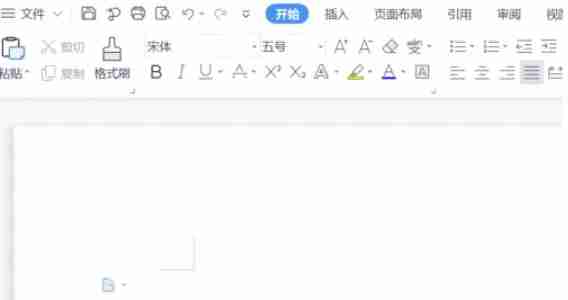
第二步
将光标移动到您想要插入二维码的位置。
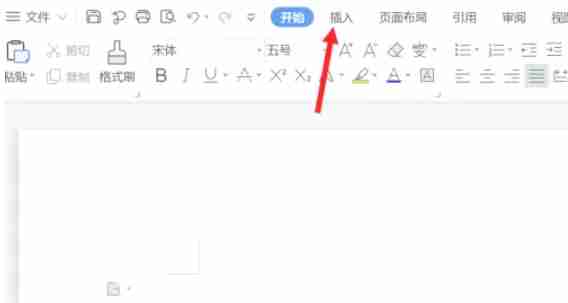
第三步
点击菜单栏中的“插入”选项,展开插入功能列表。
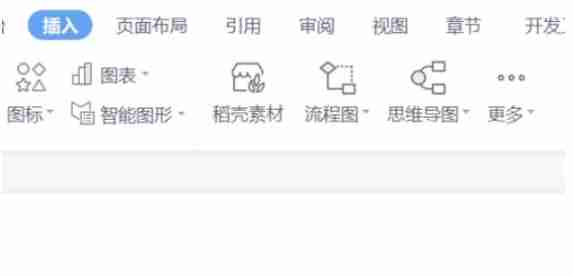
第四步
点击“更多”或类似选项(部分版本可能直接显示“二维码”选项)。如果点击“更多”,则在下拉菜单中选择“二维码”。
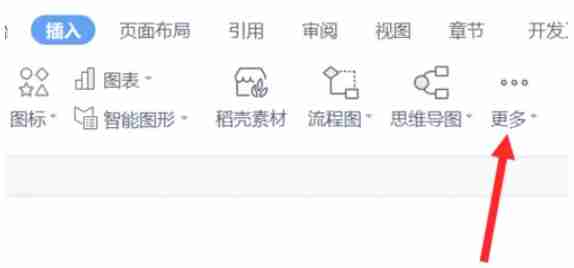
第五步
在弹出的“插入二维码”对话框中,输入文本、网址或其他内容。您可以自定义二维码颜色、添加Logo、文字和图案样式等。
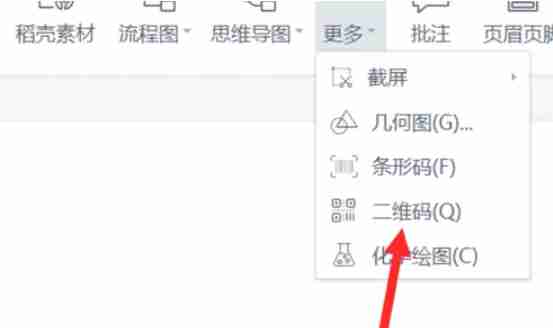
第六步
点击“确定”按钮,WPS将自动生成并插入二维码。您可以根据需要调整二维码的大小和位置。
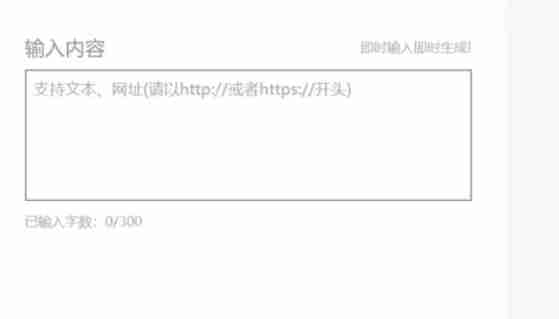
现在您已经学会了在WPS中插入二维码,轻松便捷地将信息以二维码形式呈现!
以上就是wps电脑版怎么插入二维码_wps电脑版插入二维码的方法的详细内容,更多请关注php中文网其它相关文章!

全网最新最细最实用WPS零基础入门到精通全套教程!带你真正掌握WPS办公! 内含Excel基础操作、函数设计、数据透视表等

Copyright 2014-2025 https://www.php.cn/ All Rights Reserved | php.cn | 湘ICP备2023035733号